맥북에서 음성인식으로 받아쓰기 활성화하는 방법을 알아보겠다. 맥북은 처음엔 사용하기 어려워보여도 알고보면 그 어떤 노트북보다도 사용자의 편리함을 위해 만들어졌다는 것을 알 수 있다. 키보드로 글을 작성하는게 당연시 여겨지지만 많은 글을 쓰다보면 손이 아파올 때도 있고 또, 글로 쓰는 것 보다 말로 설명하는게 더 쉬운 경우도 있다. 그럴 때 음성인식으로 받아쓰기를 하면 편리하게 사용할 수 있다.
⎮음성 받아쓰기 활성화
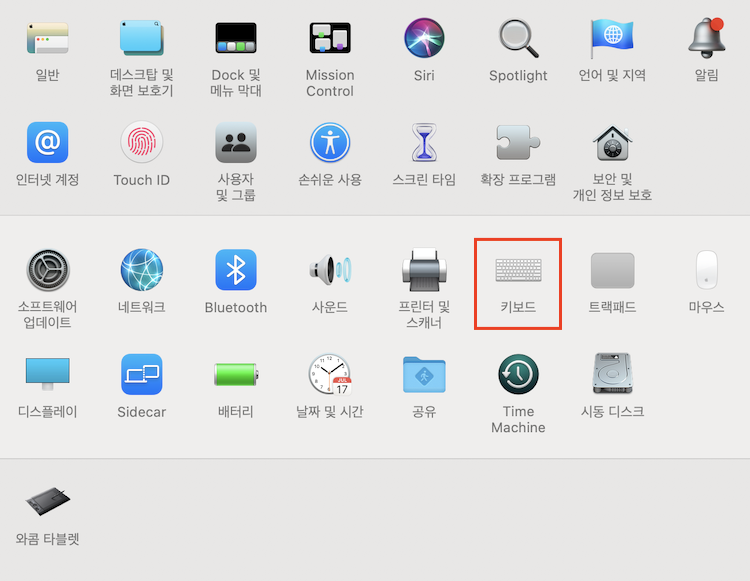
음성 받아쓰기 활성화를 하기 위해 시스템 환경설정→키보드로 들어간다.
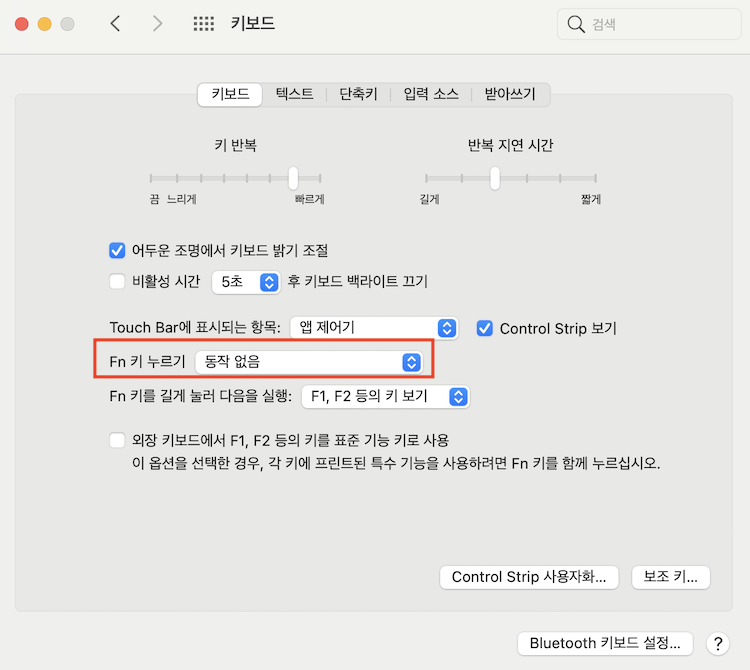
Fn 키 누르기가 동작 없음으로 되어있다면 음성 받아쓰기가 활성화되어있지 않다는 뜻이다. 동작없음을 클릭해 변경해준다.
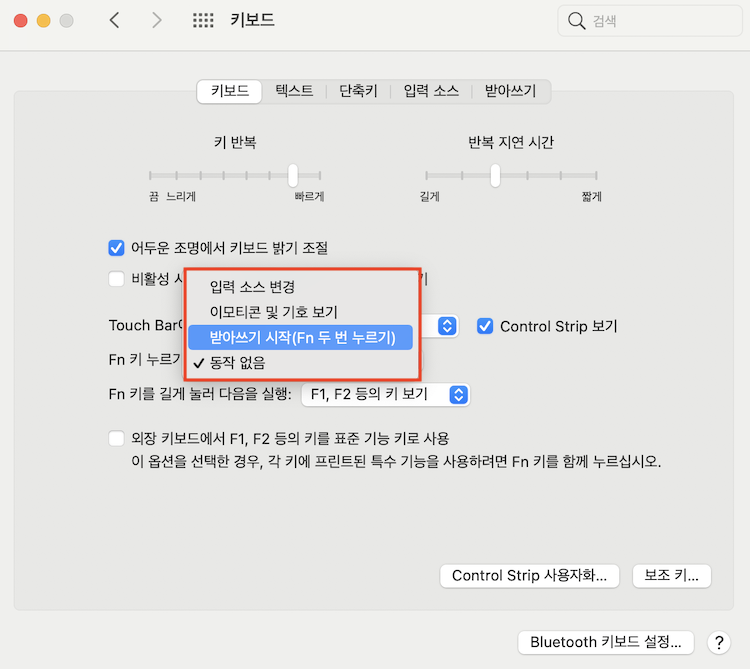
받아쓰기 시작(Fn 두 번 누르기)로 변경해준다. 이제 검색창에 검색을 할 때도 이처럼 블로그에 글을 쓸 때도 음성인식으로 텍스트 입력이 가능하다. Fn키를 두 번만 눌러주면 말이다. 물론 음성인식이다보니 맞춤법이나 띄어쓰기가 정확하지 않을 수 있다. 그러나 이정도는 감수하면서도 쓸만한 가치가 있는 기능이다.
맥북에서 음성으로 받아쓰기 활성화하는 방법을 알아보았다.
반응형
'알아두면 쓸모있는 > 애플사용법' 카테고리의 다른 글
| 맥 화면 녹화 스크린샷으로 간단하게 하는 법 (0) | 2021.06.12 |
|---|---|
| 맥 화면 분할 듀얼 모니터처럼 쓰는 방법 (0) | 2021.06.11 |
| 애플워치 초기화 용량부족할 때 최후의 방법 (0) | 2021.06.03 |
| 애플워치 캡쳐 스크린샷 활성화하기 (0) | 2021.06.03 |
| 아이폰 애플워치 잠금해제 마스크로 불편했던 페이스아이디 안녕 (0) | 2021.06.02 |




댓글